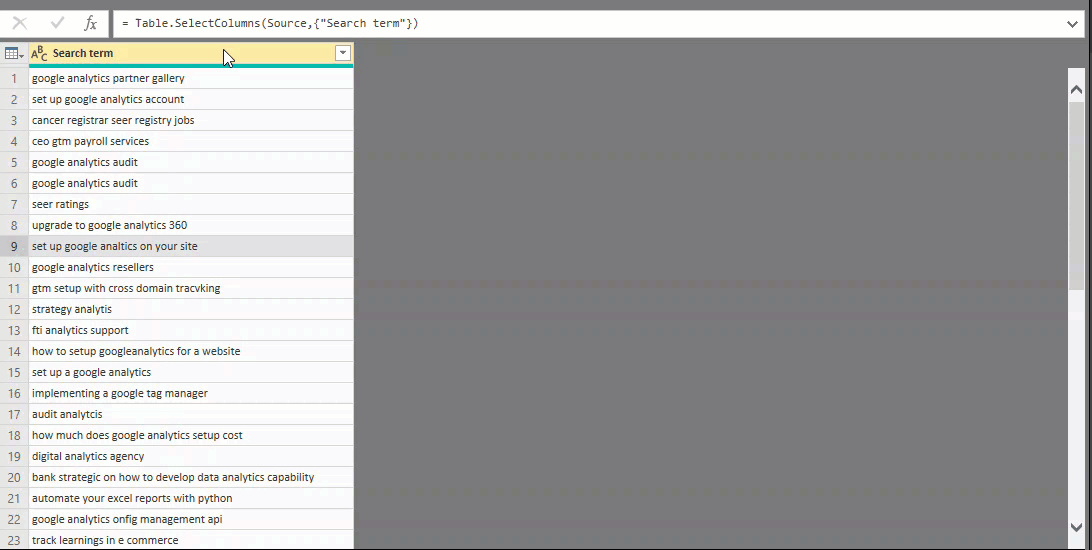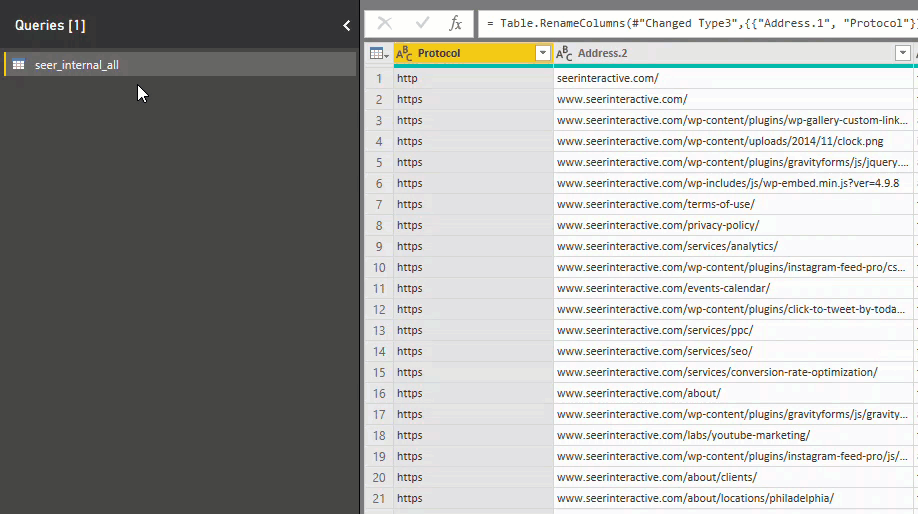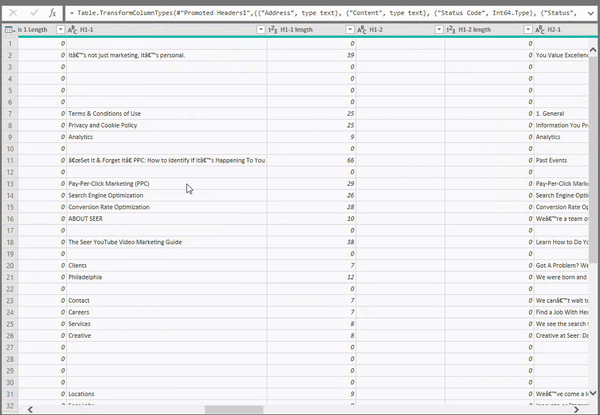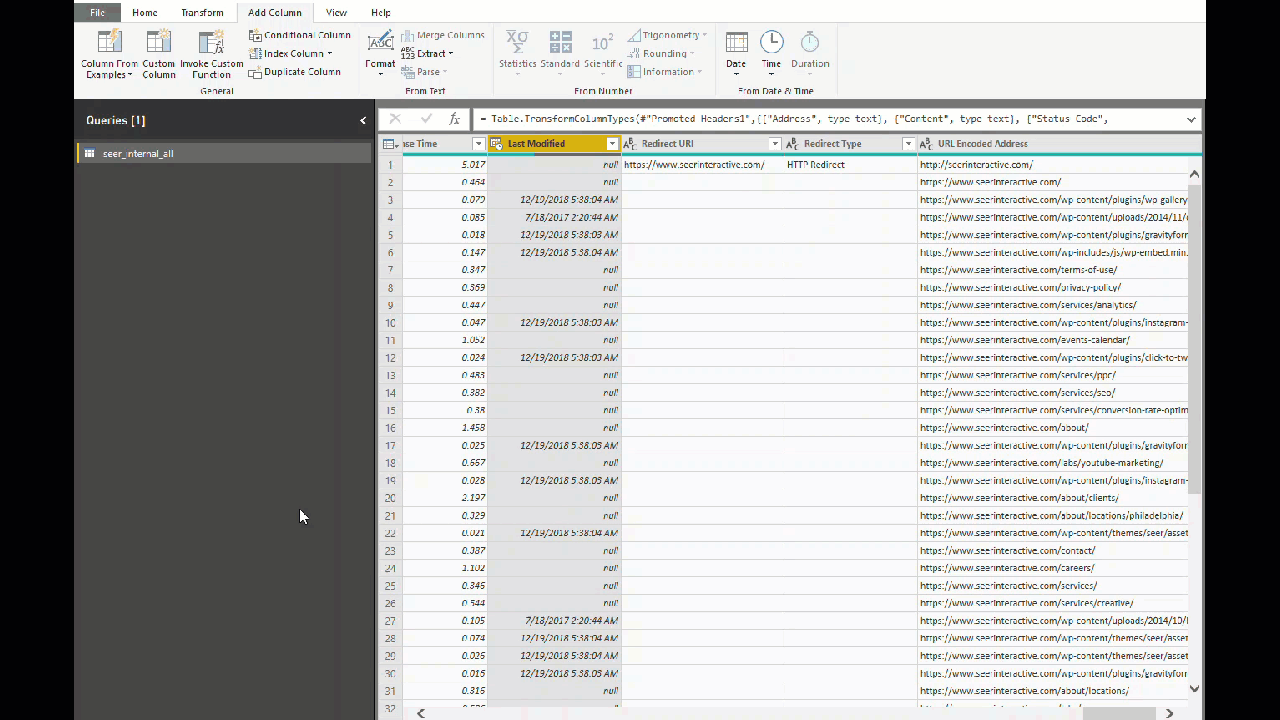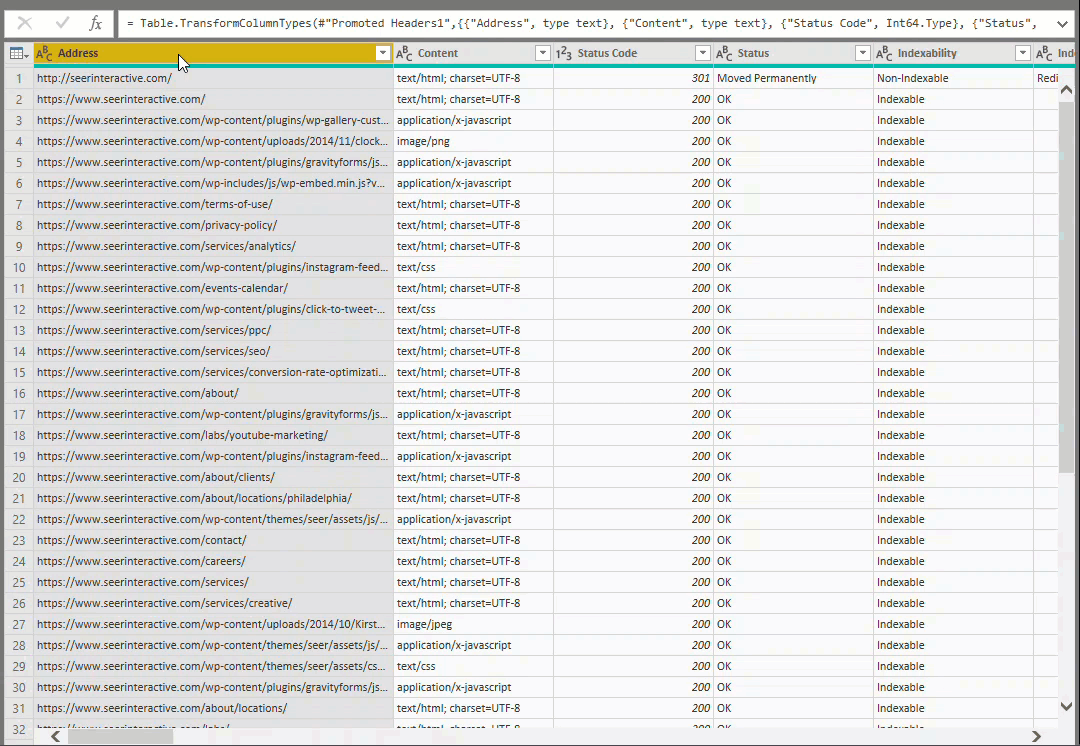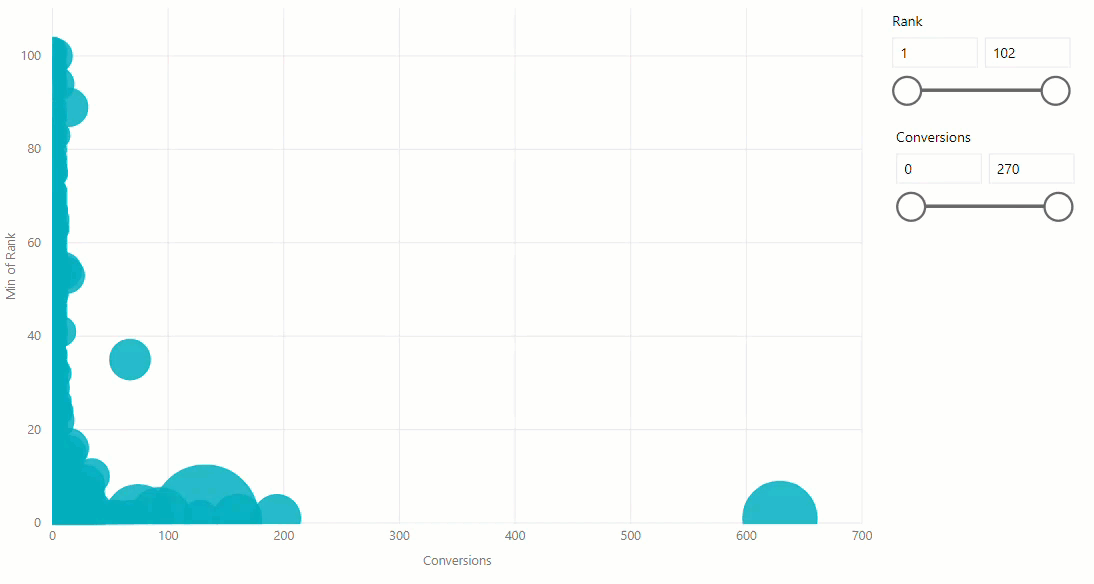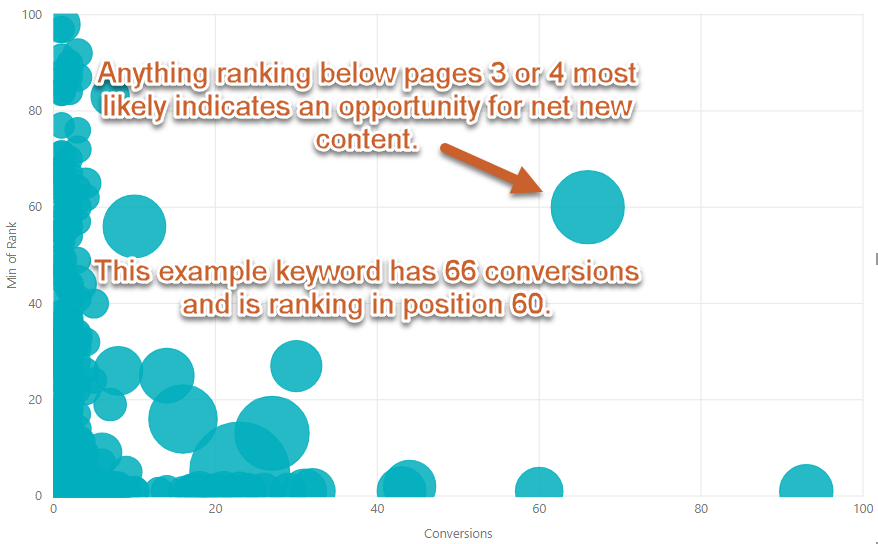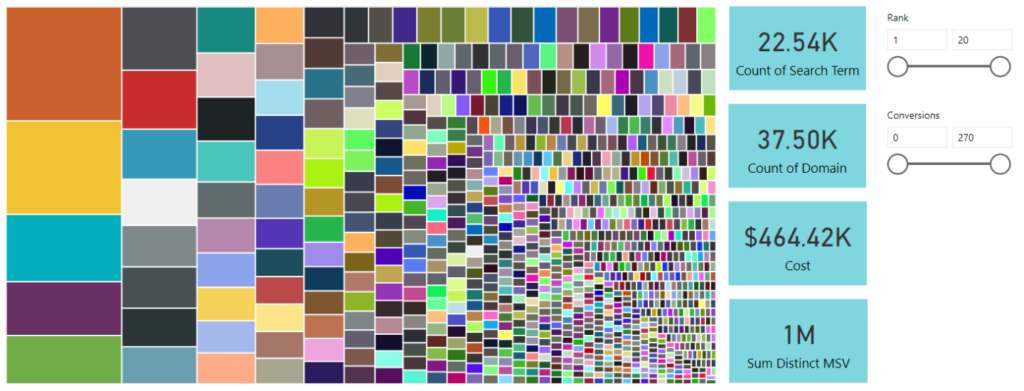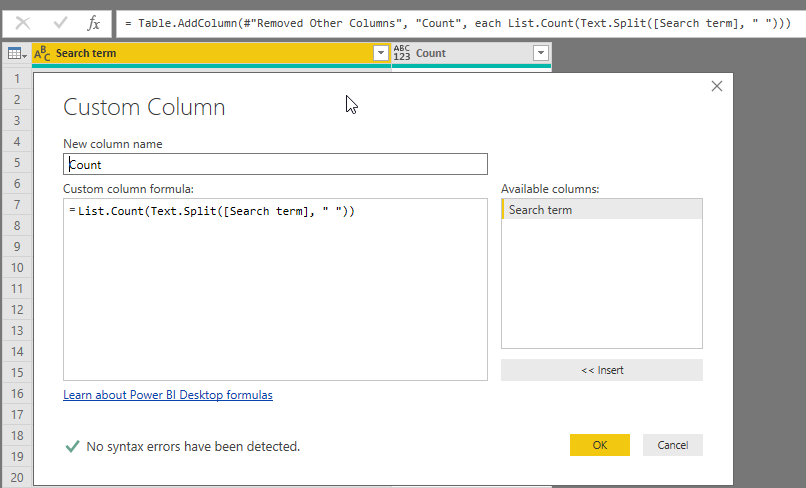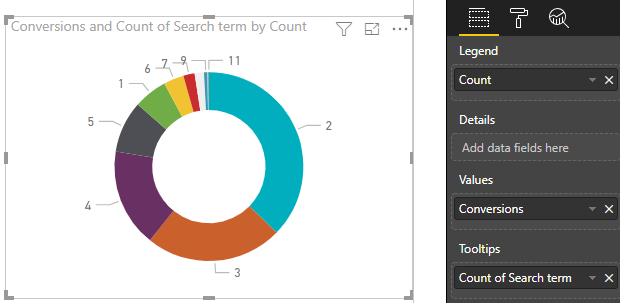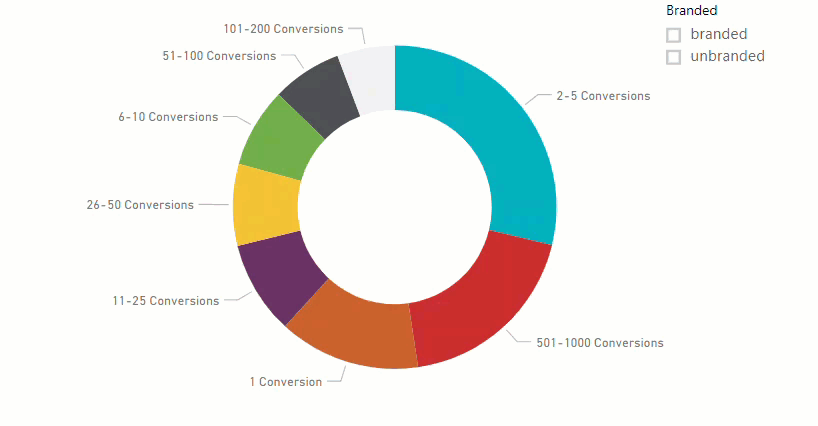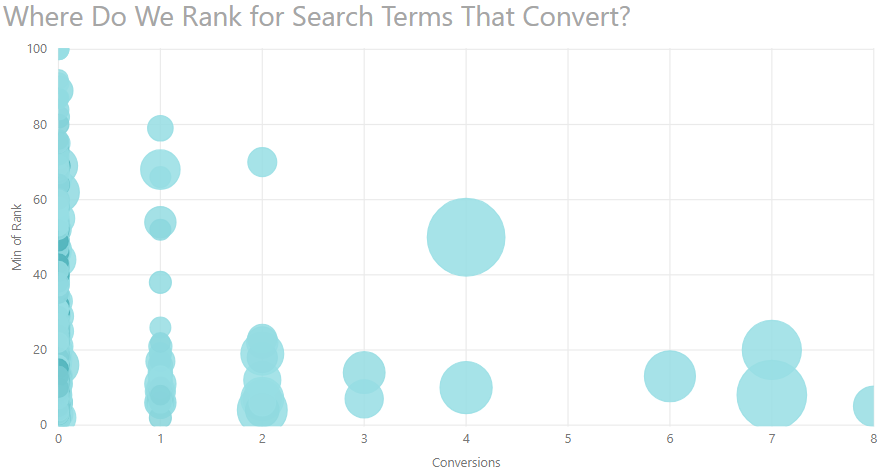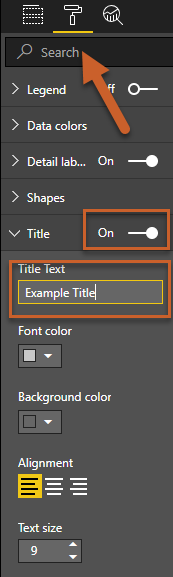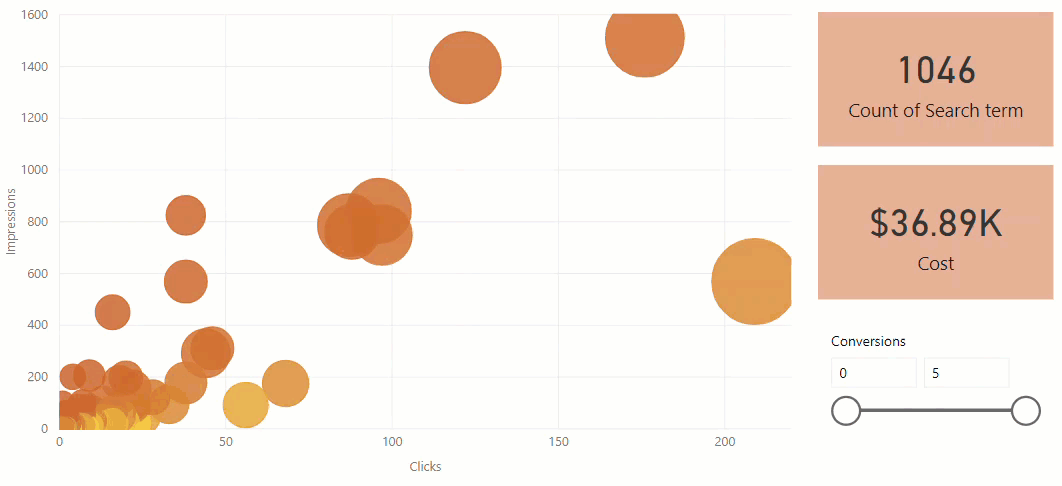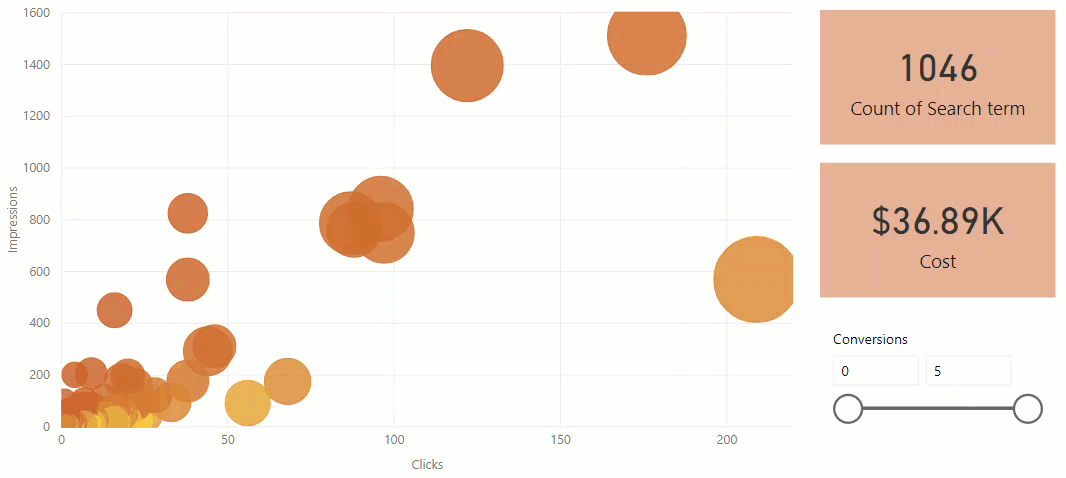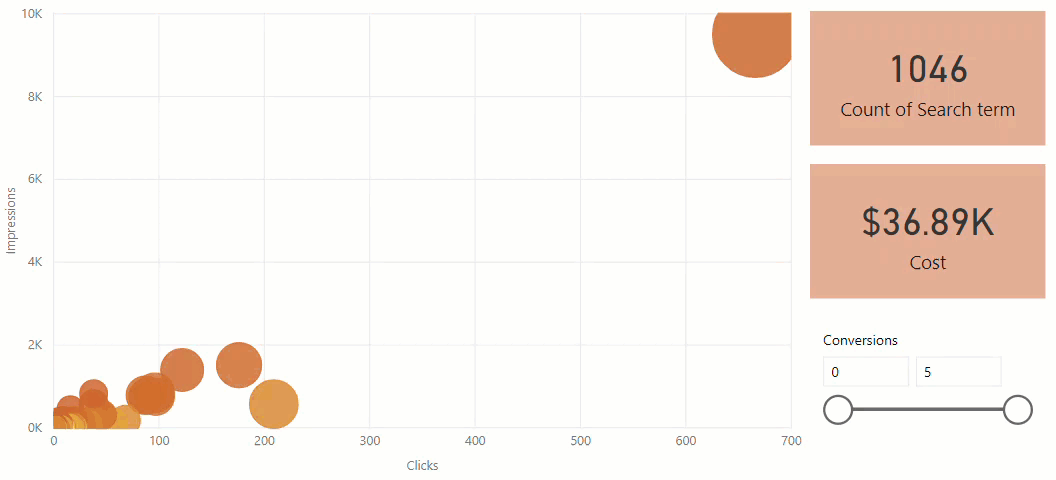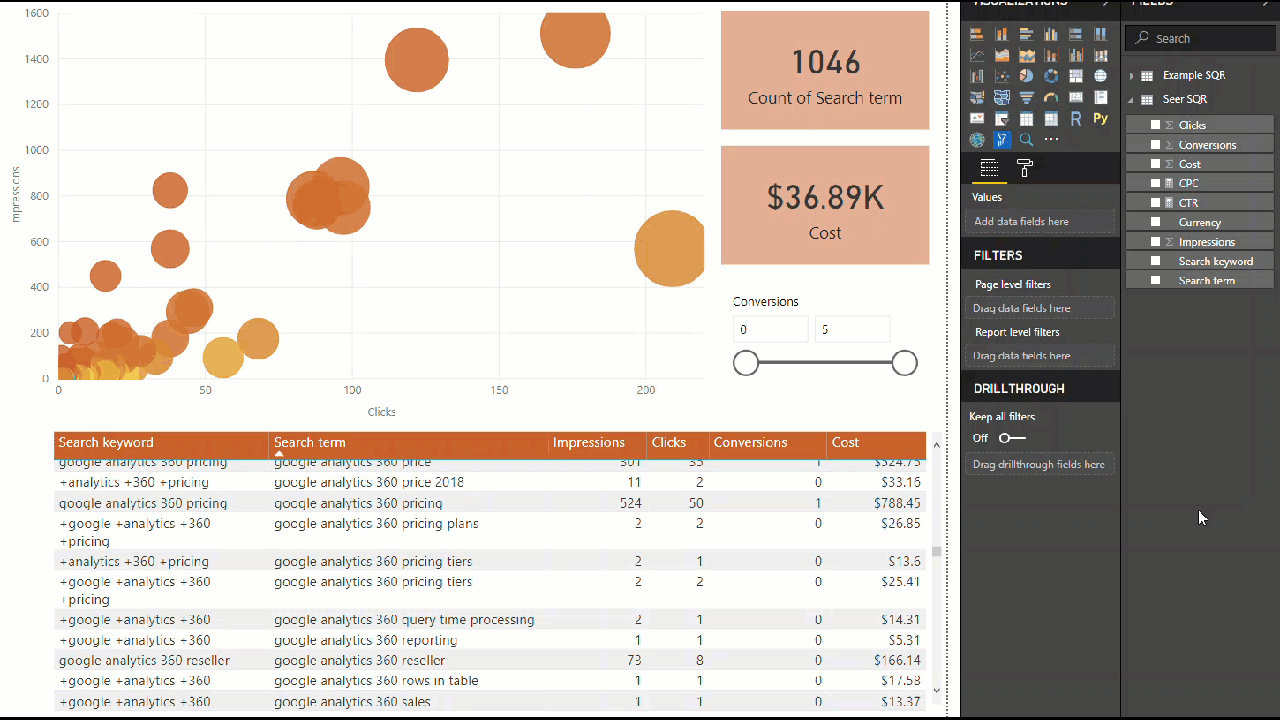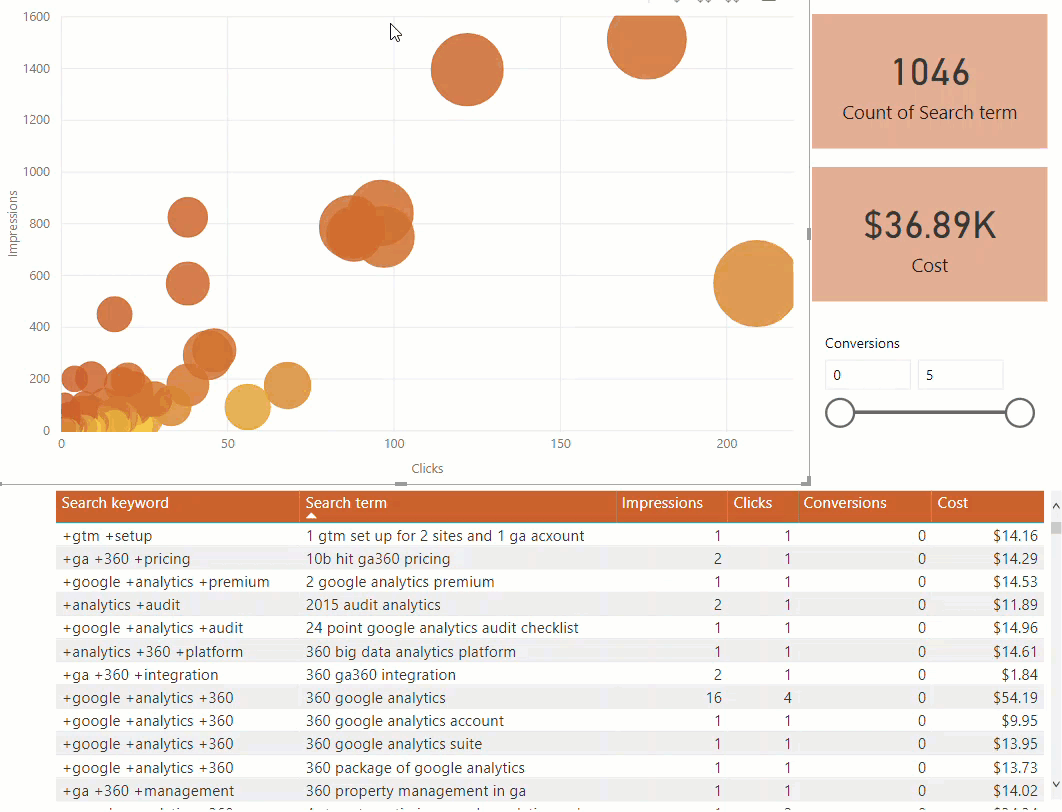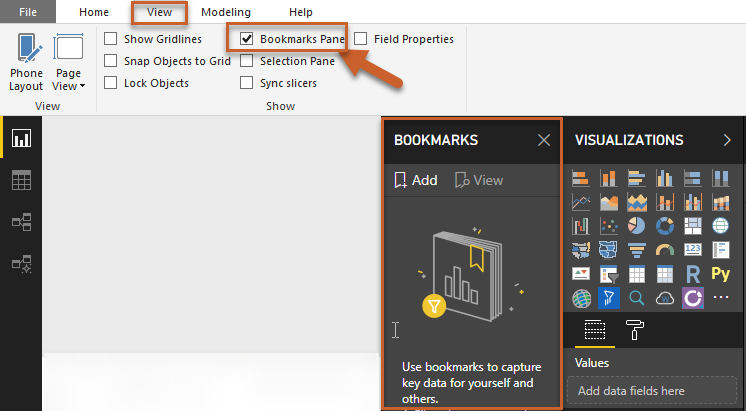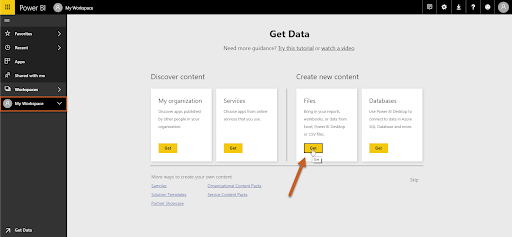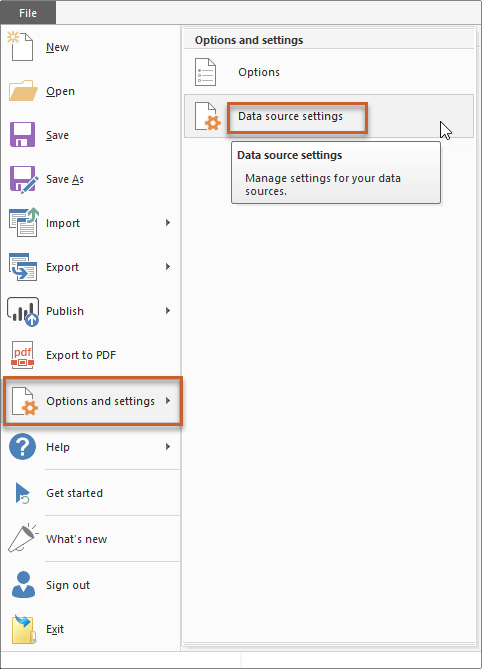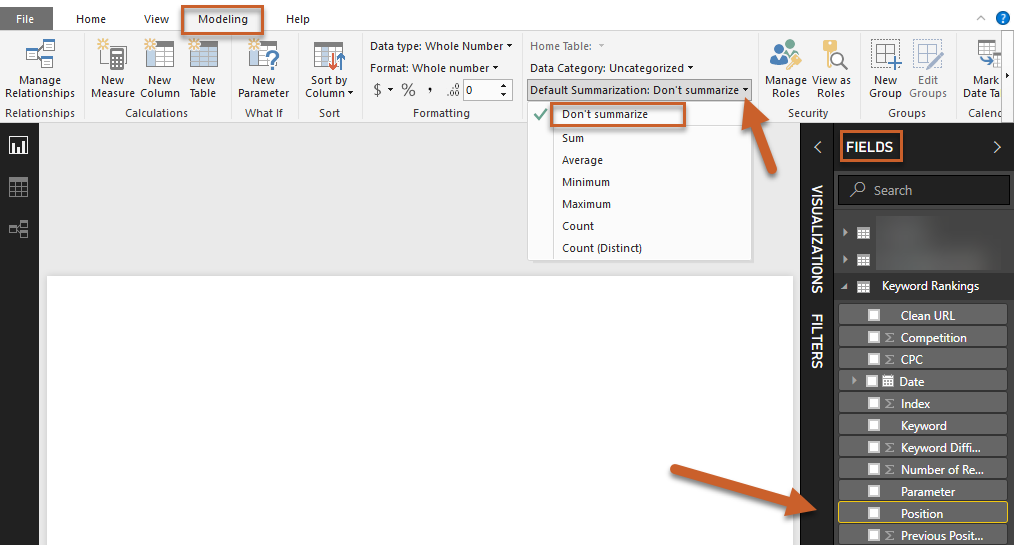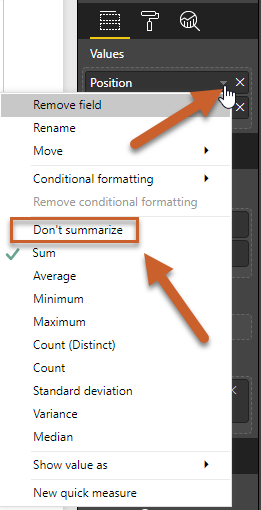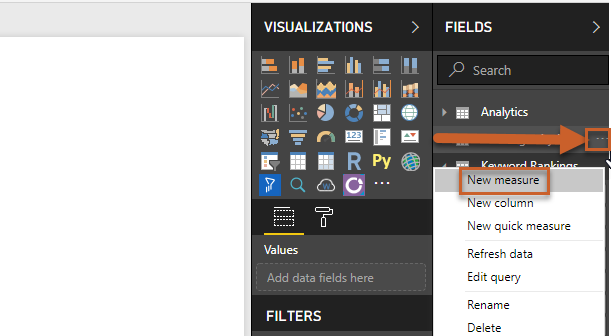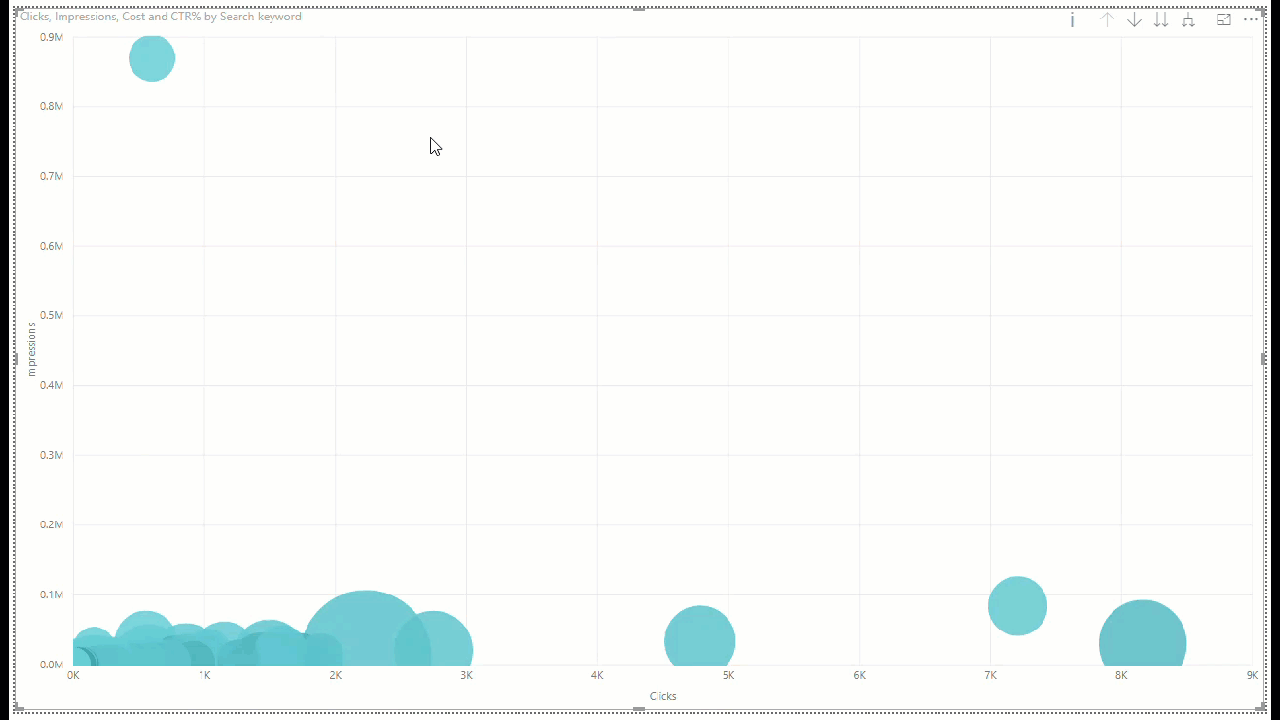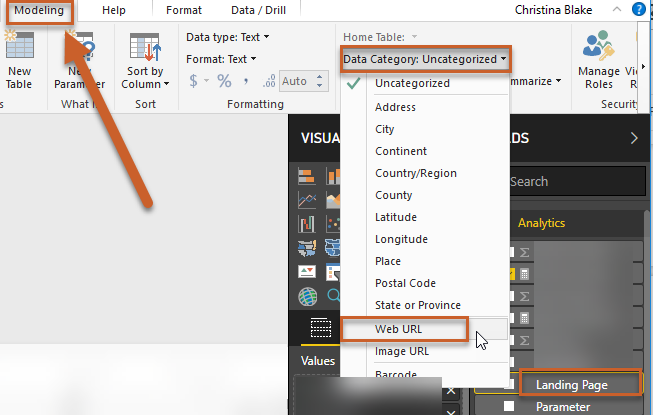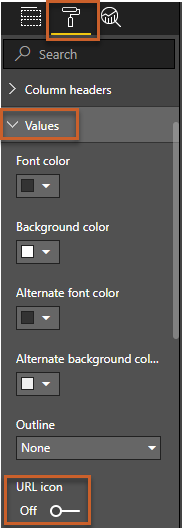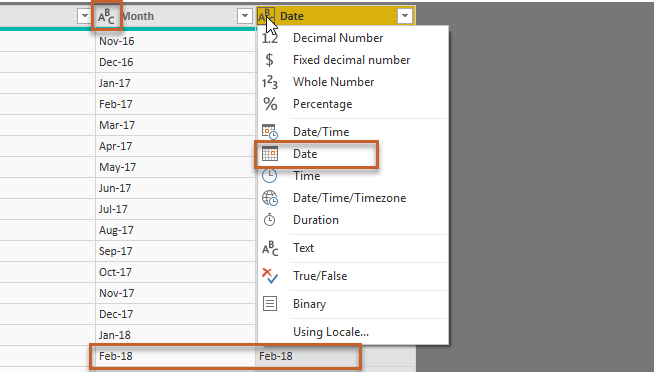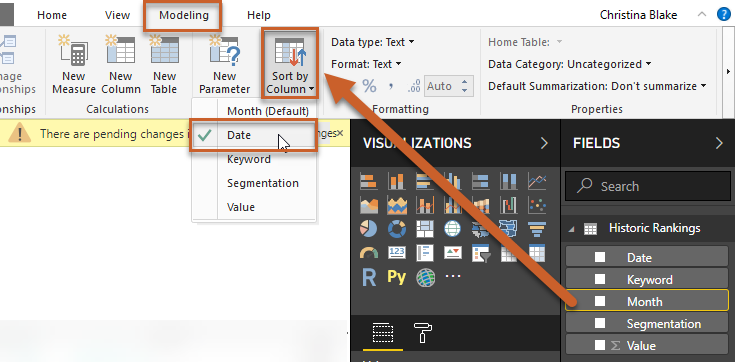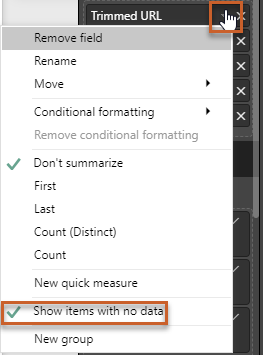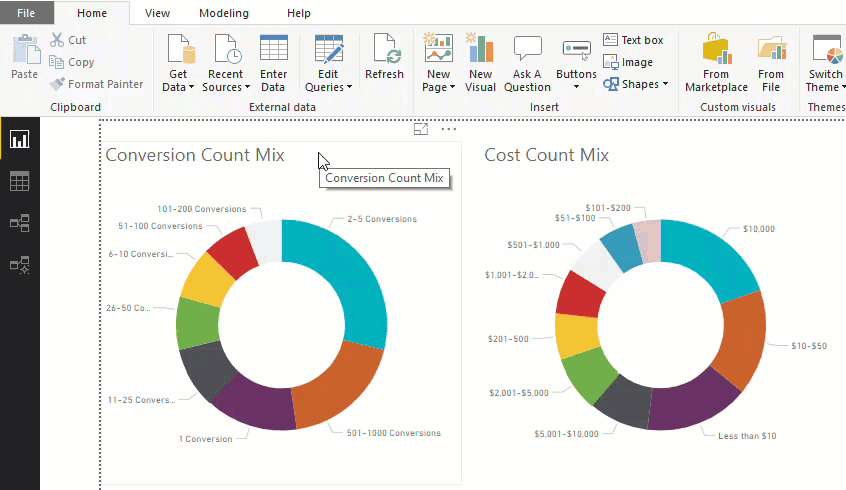最基本的
什么是数据可视化?
简而言之,数据可视化正在尝试通过将数据放在视觉上下文中来理解数据。
当以可视的(而不是基于文本的)格式放置时,可能看不到的模式和趋势可能更容易识别和关联。
数据可视化的优势在于,许多工具可以处理大量数据或更复杂的数据集,使我们能够分析和探索大数据。
什么是Power BI?
Power BI是微软的一款商业分析工具。您可以连接多个数据集,并为报表和仪表板创建交互式可视化。
那么Tableau呢?
Tableau也是一个很棒的报告和数据可视化工具,data Studio也是,还有许多其他工具都有不同的优势和重点。
我们专注于电力BI,因为我们的很多队员都在使用它,我们觉得我们可以提供更好的提示,技巧和演练的平台,我们经常使用的。
什么是大数据?
大数据描述的是非常大的数据集-尤其是那些传统工具(如Excel)无法处理的大数据。
大数据对搜索营销人员有什么好处?
大数据的一些最大好处是:
通过组合多种类型的数据,你可以找到以前从未见过的机会,或者可能需要数小时才能计算出来的机会。通过数据工具,你可以将付费数据和有机数据结合到一个图表中,看看哪些条款是付费的,而不是有机排名。
您可以通过不同的渠道讨论,并打破孤岛。
你可以通过为你的网站创建一个点击率曲线来估计流量,而不仅仅是使用行业平均值。简而言之,您可以结合所有重要的指标来更好地发现机会、优先化战略和评估ROI。
大数据并不总是等于准确,但可以肯定的是,查看更多数据总比查看更少数据好。谷歌Sheets限制为200万单元格,Excel在超过1,048,576行、16,384列之后失败。这听起来可能很多,但想象一下,试图结合Adwords数据,谷歌分析数据,谷歌搜索控制台数据,和企业公司的关键字排名数据。这些百万行将填满FAST,迫使你开始削减你的数据,并失去洞察力。
你上一次做一个巨大的幻灯片或Powerpoint演示文稿,花了好几个小时格式化和阐述见解,结果却让你的客户或老板问了一个你没有考虑到的问题,是什么时候?
你可能会回答这样的问题:“我不确定,但我明天再给你答复!”
如果你呈现的是一个交互式仪表板,你可以说“让我们找出答案!”能够实时探索你的数据,并在他们被问到问题时回答问题,这不仅仅是因为你给出了答案,而是因为你的分析和数据是透明的。
那么,你为什么要在乎呢?
营销人员已经在学习如何使用更好的工具来获取更大的数据集——你要么保持领先,要么袖手旁观。
People are learning how to be better searchers, and because of that their searches are becoming more and more specific, the long-tail is getting longer – and this is going to make your job more difficult because you don’t need to care about 1,000 keywords, you need to care about 1,000,000.
大数据可以帮助你更好地定位受众,优化内容和服务,并利用数据驱动策略快速调整活动。测试变得更快、更有效,基于跨部门的见解更容易估计ROI,通过关闭多个资源之间的循环,可以更准确地跟踪和衡量性能。
你能不在乎吗?
清洁和连接数据
如何在Power BI中清理和加入你的数据
任何成功的分析的第一步都是清理数据。如果你不正确地清理数据,那么你就不会有准确的关系。如果你没有准确的关系,你就不会有值得信赖的结果。
您可以花费数小时构建一个仪表板这并没有告诉你什么因为你的数据没有正确连接。
这对营销人员来说尤为重要 - 当我们从不同来源连接大数据时,与尾随落后斜杠的差异一样小的东西可以完全改变输出。
Power BI的优势在于创建关系——实质上是自动的vlookup——通过一个公共列连接两个或多个表。如果这些列中的数据有重复,轻微的不匹配,或者甚至是很小的大小写差异(大写和小写),那么数据将不会连接。
因此,让我们进入查询编辑器并了解一些基础知识!
清理您的数据
任何数据连接的基本清理步骤都是转换—这些步骤可以快速执行操作来帮助标准化数据。
- 变换>小写字母将所有值转换为小写字母
- 变换>修剪从文本值的开头和结尾删除空白值
- 变换>清洁返回删除了不可打印字符的原始文本值
那么,为什么需要执行这些转换呢?下面让我们看一个连接url的示例。
在下面的示例中,一个URL来自谷歌搜索控制台,一个URL来自谷歌分析。
我们想要连接这些URL,这样我们就可以在单个图表或可视化中比较印象、点击、搜索词、会话和转换——这意味着我们需要创建URL列之间的关系,因为这两个数据集有共同的值。
| 谷歌搜索控制台的URL | URL从谷歌Analytics(分析) | 会加入吗? |
| //www.merkalis.com/example | seerinteractive.com/example | 没有,一个有协议,另一个没有 |
| //www.merkalis.com/example | //www.merkalis.com/example | 不-协议不匹配 |
| //www.merkalis.com/example?m=1. | //www.merkalis.com/example | 没有-一个有参数,另一个没有 |
| //www.merkalis.com/example | //www.merkalis.com/Example | 没有——一个有大写的子目录,另一个没有 |
| //www.merkalis.com/example/ | //www.merkalis.com/example | 没有——一个有斜杠,另一个没有 |
我们有5个不同的例子,我们的url无法连接,因为我们没有正确清理数据。但只要想想所有的url会根据你的数据来源而改变的方式。我们包括了一些关于如何用小写字母转换、修剪和清理的技巧,但是请阅读我们的数据清理和url准备指南了解更多有关处理协议、参数、尾部斜杠等的信息!
数据集中的副本
有时你的数据集中会有重复的数据——这并不一定是坏事,但是当连接两个列时,它会导致一些问题。你可能会有重复的原因包括:
- 下载付费数据和包括搜索关键字或活动可能分割搜索词,与不同的关键字或不同的活动
- 一个URL可以有多个排名关键字
- 一个关键字可以排列为多个url
查看我们的帖子在Power BI中清理和还原数据的技巧要了解关于查找重复,以及如何处理他们!
Power BI中的关系
Power BI中有两部分关系——交叉过滤器方向和基数——它们决定了表之间如何交互。
第一元素是交叉滤波器方向。创建关系时,您可以在“单个”交叉滤波器方向或“两个”交叉滤波器方向之间进行选择。通过交叉过滤器方向,当您在一个表中过滤任何值时,如果通过关系处理连接表的所有方面,则相同的过滤器将应用于其他表中的值,就像它们是单个表一样。
基数是一组元素的数量——在Power BI中讨论关系时,有3种可能的基数:
一对一(1:1)
这意味着,对于您在两个表之间连接的列,每个值只有一个实例。
多对一(*:1)
这意味着一个表中的一列有每个值的一个实例,而另一个表中的相关列有一个特定值的多个实例。
多对多(*:*)
这意味着,对于两个表之间的列,在两个表之间连接,两个列中有多个值的实例。
Power BI发布的多对多特性是复合模型功能的一部分。在过去,您必须创建一个桥接表——一个包含每个唯一值的单一实例的列的表,它在两个(或多个)多对多表之间创建一个桥接。
然而,在某些情况下,建造一座桥梁可能是首选,因为它更准确——我们建议您自己测试数据,以确保Many-Many给您的结果是准确的。
在我们的帖子中了解更多不同的关系Power BI中的关系和多对多的连接!!
如何通过建立桥连接表
桥台是主要含有对应于你想加入许多独特的列值的一列的表。相反,结合多对多的,你加入每个许多表桥表中的奇异值,“桥接”两个多对多表。
要了解更多的关系,桥牌表,并看到一个演练和视频建立一个-查看我们的帖子如何在Power BI中构建桥接表!!
转换数据
在Power BI中转换数据
在本章中,我们将讨论一些更高级的转换,以及它们如何通过更改存储数据的表来帮助您获得您想要的见解。
转换可以像编辑列标题一样简单,也可以像旋转或取消旋转一样高级,可以创建条件列来标记相似的值,甚至可以使用自定义列和使用Power Query M的公式。
参考表
参考表是一种复制一个表的方法,您可以在不改变原始表的情况下对其进行编辑。查询引用将只引用查询的结果,而副本将复制查询的代码,在内存中创建一个新对象。
要创建引用表,只需在Query窗格中右键单击表并选择reference。
分组
想要组合类似的指标并对这些指标进行计数或总和?使用groupby函数组合重复项,并对相关指标进行计数或求和。
警告!Group by会将整个表拉入Group by,所以最好创建一个参考表,并在参考表上使用Group by。
- 右键单击您想要分组的列,并输入您的操作(sum, count等…)
- 在此示例中,我们有一个H1S列 - 并且每个H1都占用自己的行 - 我想通过H1组组,以便我们可以找到每个H1的总计数(并查找重复!)
有条件的列
条件列是快速标记数据以创建过滤器和切片器的好方法,就像在仪表板上添加一个品牌切片器和一个非品牌切片器。
要创建条件列,请选择添加一列>条件列然后输入参数。要创建一个品牌vs非品牌切片机,你可以包含指定品牌术语的词语,如产品名称或公司名称——任何包含这些词语的关键词都可以标记为“品牌”,任何其他关键词都可以标记为“非品牌”。
逆透视
使用unpivot,您可以通过选择要转换为属性和值对的列来将列转换为行。
- 右键单击要取消打印的列,然后选择以下选项之一:
- 透视列
- 透视其他列
- 逆透视只选定列
- 在这个例子中,我们取消了H2-1和H2-2列的轴-然后这些变成了一个属性列(行是H2-1或H2-2)和一个值列(包含实际的H2s)
列的例子
只需为新列提供一个或多个示例值,就可以使用来自Example的Column轻松地将新列添加到表中。
要从示例中创建列,请选择添加一列>列的例子然后开始输入您的最终输出应该是什么样子。Power BI将根据它检测到的转换创建列的预览。一旦列正确,选择OK。
分裂的分隔符
您可以使用分隔符来清理和自定义数据。如果你是在Power BI中清理url。
- 右键单击要按分隔符分割的列,并输入操作分隔符
- 选择,如果你想用最左边的分隔符,最右边的分隔符,或分隔符的每个实例分裂
- 在此示例中,我们使用分隔符“://”拆分URL,以便协议位于一列中,其余URL在另一列中
自定义列
您可以使用自定义列来创建或编写公式权力查询米。
要创建自定义列,请选择添加一列>自定义列。您可以在右侧选择从列表字段中插入到使用M.您的公式或写自定义公式
当您键入公式时,您将看到是否检测到任何语法错误。如果一切正常,你会看到一个绿色的勾号。
现在,你已经学会了一些你可以在双向电力转换数据的方式,你可以以新的方式发掘机会,结合您的数据。
数据可视化
如何PPC和搜索引擎优化可以一起使用数据可视化
获得不同营销渠道的最佳方式与其共同创造整体策略是通过使用他们的数据 - 通过组合付费和有机数据来通过找到如果您将数据分开的机会来打破筒仓。
使用数据可视化工具可以让你连接这些大数据源——比如一年的付费谷歌广告活动数据,一年的谷歌搜索控制台查询,以及SEMrush对整个网站的有机排名。对于一个大型站点,每个数据源可能很容易有超过100万行数据——如果没有处理大数据的工具,您可能不得不运行单独的分析,甚至更糟的是,试图删除一些数据,以使您的文件更易于管理。
对于搜索营销人员来说,连接付费数据可以让你看到哪些关键词正在转化为付费活动——利用这些见解,你可以识别和优化策略,有机地为这些关键词排名。
你也可以快速识别你正在有机排名但没有竞价的关键字——如果你正在有机排名的关键字与你的网站相关,这将很容易测试一个付费策略,以发现这些关键字对你的业务有多大的价值。
这些数据驱动的洞察力对于创建一个整体的点击付费和搜索引擎优化策略至关重要。然而,如果你不了解它们的异同点,加入付费和有机数据可能会带来灾难性的后果。当你在不同类型的数据(如付费和有机数据)之间创造关系时,你需要确保自己理解哪些参数具有可比性。
付费关键词与有机关键词的区别
当谈到付费数据时,搜索关键字是一个词或一组词,你创建一个广告组以定位你的广告;搜索词是用户在谷歌或其他搜索引擎上搜索时输入的确切单词或单词集。
这意味着,当你连接付费和有机数据时,付费搜索词(非付费关键词)与有机关键词具有可比性。
付费关键词更像是你用来分类有机关键词的标签。
如何在你的付费数据和自然数据之间建立关系
要加入付费和有机数据,创建一个桥梁或使用多对多基数将你的有机关键词和你的付费搜索条件连接起来。
加入付费数据需要注意的是,某些参数可能会导致付费报告中出现重复内容。例如,在报表中添加搜索关键字、广告副本或最终URL可能会导致报表扩展并创建重复的搜索项(例如,如果一个搜索项具有多个广告副本版本或属于不同的搜索关键字类别)。
为了解决与重复问题,在您的数据集,您可以使用几种方法:
- 当你从Adwords下载数据时,不要包含那些会“扩展”你的搜索词的维度或指标
- 上传后在Power BI中删除数据
- 使用Groupby函数来消除重复项
- 使用多对多连接或建立一个桥表,将你的付费搜索条件和有机关键字结合到一个单一的列在一个表,连接你的付费和有机数据,同时保持所有维度或指标与重复
Analyzing付费指标
每次交互都会评估度量值,例如,切片或交叉过滤视觉效果,因此您需要为诸如点击率、每次点击成本、转换率等度量值创建一个计算度量值…
一些常用的计算方法包括:
- 点击率(CTR) = SUM('表格'[点击量])/SUM('表格'[印象量])
- 每次点击成本(CPC) = SUM(' Table ' [Cost])/SUM(' Table ' [Click])
- 转化率(CVR) = SUM(' Table '[转化率])/SUM(' Table '[点击量])
- 单次采集(CPA)= SUM(“表” [成本])/ SUM(“表” [换算])
要确保数据正确连接,请确保清理数据,创建多对多桥以考虑搜索词重复,并创建自定义措施来准确分析数据。
结合付费和有机数据时需要问的问题
结合您的付费和有机数据,您可以回答一些问题:
- 在付费的搜索词中,我的有机排名在哪里?
- 我应该优先选择哪些搜索词进行有机优化,以增加付费支出?
- 是否存在消极关键词或增加/减少支出的机会?
- 是否有我不确定排名的搜索词转换?
- 是否有高排名的有机关键字,我没有出价在支付?
分析与观点
Power BI中的数据分析和发现
一个是为搜索营销数据可视化的优势之一是,你的客户不必把你的话 - 他们可以看看数据在他们面前,问问题,并几乎立即找到答案。
你的演讲不再局限于你写在一组幻灯片上的内容,而是开始成为一种合作对话。你的客户可能会告诉你一个新的发现或更新,而你可能会立即整合这个见解,以调整你的分析。如果您的客户要求深入研究某个特定的发现,您可以在仪表板中深入研究并一起讨论这些发现。
数据可视化的另一个主要优点是,以可视化的方式查看数据(而不是在表格中查看数据)可以帮助您轻松地识别可能指示机会的异常值。
在下面的例子中,我们将着眼于带有付费和有机数据的散点图。
- 每个气泡代表一个付费搜索词/有机关键词
- 泡沫的大小表明了该搜索词的付费转化率——泡沫越大,转化率就越多
- 有机等级位于Y轴(左)上,顶部最高等级(1),最低排名(100)(确认您选择不要总结你的头寸指标或者两个不同url的关键词排名第5和第6的位置变成11)
- 付费转换位于x轴(底部)上,右侧的最低转化和最高转换
那么这张图表到底告诉了我们什么呢?
让我们将图表分成象限,讨论如何通过关键词比较有机排名和付费转换率来阅读散点图。
- 左上象限是低的排名和较低的转化 - 这可能意味着新的机遇,我们应该在更深的挖掘到本节
- 右上角象限是较低的排名和较高的转化率-这表明新内容的主要机会,以关键字转化为付费
- 左下角的象限是较高的排名和较低的转换-我们也应该在这里挖掘更深的机会
- 右下象限是更高的排名和更高的转换率——这显示了我们做得很好的领域或从低挂的果实中快速获得胜利的主要机会
你如何寻找机会?
现在我们有一个如何阅读本散点图一个基本的了解,让我们演练如何发掘这些数据,并解释它找到的见解和机会。
一开始,我们就看到两个关键字进行了大量转换——这两个气泡也位于位置1。那么这意味着什么呢?这意味着我们在这里做得很好!我们应该继续这一战略。
为了查看剩下的数据,让我们排除这两个气泡所以更容易看到其他关键词气泡。
剔除那些泡沫后,我们可以看到更多的机会 - 如果我们着眼于在任何位置11-20的排名,这可能表明目标一些唾手可得的机会。因为我们已经在第2页上的排名,我们可以推论,有一些优化,我们可以为关键字到达第1页,我们知道转换成支付。这是速赢一个大战略。
您还可以使用切片器,通过使用有机等级或转换作为您的值来关注特定的部分。在上面的例子中,我们只关注在这个时间段内至少转换过一次的关键词,然后关注排名11-20的关键词。
我们看到的另一个机会是,有些关键词可以转化为付费搜索,但在有机搜索中排名不佳。在上面的例子中,我们有一个关键字,在我们分析的时间段内贡献了66个付费转化率,但我们只排在第60位。
这是一个伟大的方式来讨论创建新内容的投资回报率。因为我们可以看到总支付转换的,该关键字做出了贡献,我们可以很容易地通过多重转换数中的转换价值创造这个关键字一美元的价值。那么,我们的问题就变成了“将创造净新内容所需的资源,目标此关键字是值得的转换价值?”。
看看我们视频发现浪费的PPC与数据可视化花费在YouTube上了解更多关于使用散点图和过滤器来识别离群值的知识。
竞争分析
大数据驱动的SEO竞争分析
在权力BI
挑选5到10个竞争者进行深入研究已经不足以进行竞争分析了。使用更大的数据集分析竞争对手常常会导致1万到5万个不同的竞争对手在关键字排名前10。
我们经常查看排名前20的10万到50万个独特url,让我们告诉你如何使用大数据(和Power BI)来增加你的分析,并让数据告诉你谁是你的竞争对手。
如何大规模分析你的竞争对手
在这个例子中,我们将付费数据与排名前20的报告联系起来统计. 为了创建前20名报告,我们输入一组与我们的客户机相关的关键字,并统计返回每个关键字的URL排名在1-20位。
我们最初的关键字组织统计的一个重要组成部分是,我们包括来自多个数据源的数据包括付费搜索条件,一旦我们把数据转换成电力BI可以连接我们的统计出口付费搜索查询报告加入有偿指标(如点击、转换或成本)与有机排名数据。结合来自不同来源的关键字也可以确保我们的分析不会基于工具而不平衡。
STAT的输出只包括排名URL,所以要找到我们想要的域,我们创建一个重复的排名URL列,然后用分隔符分割该列使用正斜杠(/)从URL中删除所有子文件夹-这样我们可以在域级上分析每个URL的关键字。
然后,我们将数据输入Power BI并创建一个树状图,在树状图中,我们按域和URL分组,我们的值是不同搜索项的计数(对于每个域)。
在下面的例子中,我们将使用STAT的有机数据查看树图。
- 每个框代表一个域
- 通过在组域中添加排名URL,您可以使用下钻选项来显示该特定域的所有排名URL。要使用向下钻取,右键单击域框并选择“向下钻取”。
- 方框的大小表示该域上排名的不同关键字的数量——方框越大,该域排名的关键字就越多
那么这张图表到底告诉了我们什么呢?
本质上,我们正在看的是根据不同关键字计数分组的域名,所以框越大,该域名排名的关键字越多。这些是我们的主要竞争对手——我们要做的第一件事就是分析他们——有没有什么意外的或出乎意料的竞争对手?
这一个伟大的时间来讨论业务和搜索竞争对手与客户之间的区别——网站仍然可以一个竞争对手,即使他们不销售竞争产品如果他们对你的业务很重要的关键字排名——在本质上,它们占用有机房地产。
通过分析您的竞争对手类型(包括业务竞争对手和搜索竞争对手),您可以通过查看每种竞争对手类型的内容排名来创建一个多方面的战略。
但让我们让我们的数据更有针对性和相关性。
- 我们可以使用排名切片器只关注关键字排名在第1页的域
- 我们可以使用转换切片器仅关注在时间段中至少有1个付费转换的关键词
通过这些快速过滤器,我们将竞争对手的域名从37,000个集中到1,067个。

你如何寻找机会?
现在我们有一个如何阅读本树形图一个基本的了解,让我们演练如何找到见解和机会。
一旦我们集中了我们的组,我们可以添加一个下钻选项来查看每个域名的排名URL,这样我们就可以确定域名上的哪些页面正在执行。如果我们添加一个表格,我们可以突出显示URL,并看到每个URL的关键字排名,以帮助我们一些初步的关键字研究。
你甚至可以突出约同一主题的多个域名的网址来了解关键字结果同一主题之间如何变化。
分析竞争对手时应该问的问题:
你可以通过分析你的搜索竞争对手来回答以下问题:
- 谁是我的竞争对手?
- 我的哪些竞争对手的关键词排名最高?
- 哪个网址的关键词最多?
- 平均或关键字的最高数量的个人网址的排名是什么?
- 每个关键字的serp中有哪些有机结果类型?
- 其竞争对手职级,在我的付费广告活动转换的关键字?
- 哪些竞争对手的关键字排名,我的网站排名在11-20?我能从他们的排名内容中学到什么?
长尾关键字
如何找到哪些长尾关键词转换
长尾关键词是关键词,通常包括3 +单词——这些术语往往容易排名由于低体积和低竞争,但因为他们可以显示用户降低漏斗与指定的搜索,他们经常将以更高的速度比更广泛的关键词。
分析你的长尾关键词可以发现更多关于你的用户搜索意图的见解,关键词扩展的机会,并可以帮助你发现同义词和相关术语,以优化语义搜索。
创建长尾关键字策略
让我们通过搜索词的数量来了解在PPC中转换关键字的长尾有多长——然后我们可以利用这一知识为PPC和SEO建立一个跨渠道的长尾策略。
要做到这一点,创建引用表对于您的付费数据。在“参考”表中,删除除包含搜索条件的列之外的所有列。
选择添加一列>创建自定义列使用下面的公式创建一个列,计算搜索项列中的每个单词:List.Count(文本。拆分([参考列]," "))
接下来,删除引用表并关闭查询编辑器。在主表和参考表之间建立关系,在搜索词上加入。
创建一个甜甜圈或饼图,使用新的Word Count列作为图例,使用conversion作为值。在工具提示中添加搜索词计数。
接下来,删除引用表并关闭查询编辑器。在主表和参考表之间建立关系,在搜索词上加入。
创建一个甜甜圈或饼图,使用新的Word Count列作为图例,使用conversion作为值。在工具提示中添加搜索词计数。
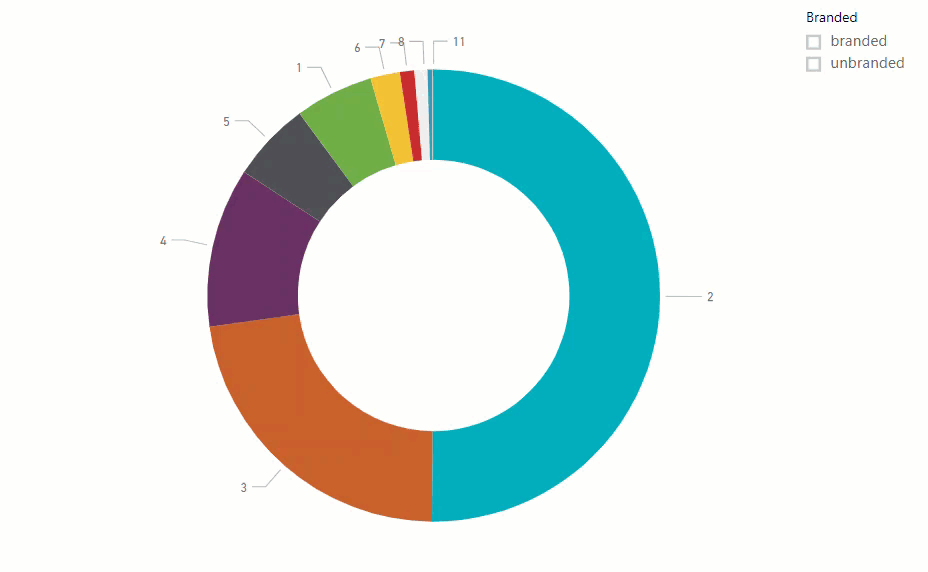
那么这张图表到底告诉了我们什么呢?
在本例中,我们通过单词计数来查看转换的组成。通过观察每一组,我们可以得出以下几点见解:
- 62.15%的品牌转换来自只包含2个词的搜索词
- 21.96%的品牌转换来自仅包含3个词的搜索词
- 所以84.11%的品牌搜索词是由2-3个单词组成的
当我们看无品牌搜索词时,我们看到了一个不同的故事,较长的搜索词比无品牌搜索词创造了更多的转换。
- 37.28%的无品牌转换来自只有两个词的搜索词
- 23.45%的非品牌转换来自3个单词的搜索词
- 非品牌转化16.85%来自具有4个字的搜索字词
- 8.84%的非品牌转换来自5个单词的搜索词
通过这些洞察力,我们可以添加一个关键字表并开始钻取行级别,您可以问自己以下问题:
- 哪些搜索词组成了这些转换的每个单词计数?
- 我的长尾转换搜索条款是否有任何单词,我可以将作为其他相关关键字的修饰符应用于其他相关关键字?
- 在我的长尾关键词中是否有任何“新”术语,可以展示关键词扩展的机会?
其他分析机会
我们可以为其他群组创建甜甜圈图表,以便更好地了解我们的转换组合,包括:
- 通过单词计数转换搜索条件
- 通过点击计数转换搜索条件
- 按成本转换搜索条件
通过对搜索词进行分组分析,你可以回答一些问题:
- 宽泛的术语(2-3个单词)或长尾关键词(4+个单词)会让我获得更多转化率吗?
- 这是否有所不同,当我比较品牌VS非品牌搜索?
- 什么是基于成本我的转换组合?
- 我是否可以通过增加低成本的搜索条件转换来提高转化率?
通过转换转换术语
对于本例,我们将创建一个自定义组,以查看按转换计数转换搜索项。在这个例子中,我们为转换甜甜圈图创建了以下桶:
- 1转换
- 2-5次转换
- 6 - 10转换
- 11-25转换
- 26-50转换
- 51 - 100转换
- 101 - 200年的转换
- 201 - 500年的转换
- 501-1000转换
然后,我们可以为搜索词的数量增加一个工具提示这个图表,具有补表一起,使我们可以清楚地看到哪些搜索字词是每个“桶”的一部分。
那么这张图表到底告诉了我们什么呢?
在本例中,我们将根据计数看到转换的组成。通过观察每一组,我们可以得出以下几点见解:
- 14.15%的转换来自只转换一次的搜索词
- 42.94%的转化率来自1-5次之间的搜索词
- 18.91%的转换来自一个转换了612次的关键字(在本例中,关键字是客户品牌名称)
你如何寻找机会?
我们现在可以添加一个切片器,只查看品牌或非品牌搜索词,看看这是如何影响我们的转换计数。这说明了另一个问题。72.2%的非品牌搜索词只转换了1-5次。
然后,我们可以创建一个补充表,单击每个部分,并确切地看到每个转换计数组中有哪些搜索项。
数据呈现
Power BI数据讲故事
讲故事的数据并非任何新的 - 人们希望了解如何有效地沟通,并使用图表和图表来讲述引人注目的故事。
我们有一些关于如何自信地讲述你的故事的建议。
创造故事弧线
在构建仪表板或报告时,要考虑显示数据的顺序,以及它如何帮助您讲述故事。
你的仪表盘上有3个不同的标签吗?从上到下!也许你的第一个标签会谈论关键字排名,并概述你在优化内容方面取得的所有成就,以及它是如何提高排名的。
然后标签2显示了会话、平均会话持续时间和每次会话增加的页面——显示用户不仅会访问你优化的页面,而且他们还会停留并查看更多内容。
最后,标签3显示了优先级页面的转化率的增加,最终显示了收入的增加——结束了循环,展示了你所做工作的ROI。
建立有影响力的,容易理解的仪表板
数据可视化工具使您有机会组合多个可视化和数据片段,以创建动态的、易于理解的报告或仪表板。在构建报告时,通过使用特定的工具或视觉效果,您可以确保仪表板讲述的故事引人注目且易于理解。
根据上下文自定义标题
为图表和图表定制标题很容易——标题让你有机会让浏览者确切地知道图像会告诉他们什么。
我们喜欢在图表中使用业务问题作为标题——这也有助于确保我们在深入分析时始终记住这个问题。
要自定义图表标题,请突出显示VisualIzations窗格中的Visual并单击“格式(PaintBrush)”图标。向下滚动到标题部分,确保打开标题“ON”。然后,您可以编辑标题,字体和字体颜色,文本大小和标题对齐。
加入资讯卡显示总体指标
不要迷失在可视化中——当您深入数据时,要脚踏实地地使用卡片来显示指标的总数。
使用切片器集中分析
因为你能够使用更多的数据,所以更容易不知所措。使用切片器使您的数据集更细粒度。
在下面的例子中,我们通过滑动条将超过1000个搜索词删除,只关注那些转换的搜索词。
排除数据以展开视图
你可以关注你的视觉上的特定部分的另一种方式是通过排除数据。在下面的例子中,一个局外人,因此很难集中在左下角的数据 - 通过排除我们能够扩大这一数据,使其更容易看到和探索离群值。
使用可视化、页面和报表级别过滤器
使用可视、页面和报告级别的过滤器可以让您快速聚焦不同级别的视觉效果。您可以过滤单个特定的图表,或者在报表级别应用过滤器,同时更新仪表板中的所有可视化和图表。
要使用过滤器,请将指标拖动到适当的过滤器级别,并使用基本或高级选项来过滤数据。
在不同的图表中使用相同的数据
将您的数据放入多个可视化和图表中,以捕获分析的全部深度。将更可视化的图表(如散点图)与表结合使用,可以确保您能够看到可视化中的异常值和特定机会,以及表中的行级数据。
解释你的数据源及图表呈现当
有时,您非常兴奋,想要直接进入您发现的所有机会,但在开始分析之前,请确保您已经向每个人介绍了您的数据源、方法和图表。
当讨论图表时,首先讨论哪个轴上有什么数据,以及它对你的观众意味着什么。看看下面的例子,我们如何通过搜索词来描述印象与点击的比较——不要忘记,我们还应该让观众知道气泡的大小代表成本,颜色饱和度代表搜索词的点击率。
In short, we’d tell our client that we’re focusing on the top left quadrant because high impressions and low clicks might show us opportunities to improve ad copy or irrelevant search terms, while the lower right quadrant might show us opportunities to increase spend based on performance.
使用书签
书签可以让您在报表中保存特定的视图——包括过滤器或视觉状态——因此您可以快速选择书签以返回该视图。这对于演示非常有用,因为你可以快速地练习到你想要的水平,而不是经历多个步骤。
要启用书签窗格中,选择查看和切换书签窗格上。一旦你创建你想保存视图,只需选择添加的书签面板和命名视图。
书签保存视图的以下元素:
- 当前页面
- 过滤器
- 切片器,包括切片器类型(例如,下拉菜单或列表)和切片器状态
- 视觉选择状态(例如交叉高亮过滤器)
- 排序
- 钻孔位置
- (使用“选择”窗格的对象的)可见性
- 任何可见物体的聚焦或聚光灯模式
您还可以轻松地更新、重命名或重新排序书签,以帮助更好地展示您的发现。
通过屏幕共享创建视频
如果你想在演示之前练习数据讲故事,或者你只是想向客户发送一个快速更新,请使用屏幕共享!这样的工具Camtasia那屏幕捕获工具那肥皂盒或荆允许您在点击仪表盘时创建视频。
如果你紧张或者犯了错误,你可以重新拍摄视频!这也会让你有机会重看你的视频,抓住你犯的错误,这样你就可以在未来改正它们,并对你现在的表现更加自信。
与客户共享数据
最后-与您的客户共享您的数据!我们喜欢数据可视化的原因之一是,它让我们能够实时回答问题,而不是花几个小时制作幻灯片,只是为了让客户问一个我们需要做更多研究才能回答的问题。
所以,停止制作幻灯片,开始让你的客户浏览你的仪表板——让你的分析更具协作性和灵活性,这样你的客户就可以给你建议,让你的仪表板对他们的业务更有价值。
如何与他人分享Power BI报表
在共享Power BI文件时,您可能会遇到一些注意事项和问题。对于pc用户来说,下载桌面应用程序非常容易,但是对于Mac用户呢?
如果你有一台Mac电脑,你可以创建一个微软账户(如果你有微软办公软件,你可以用你的微软账户邮箱登录,等等),你可以在线打开PBIX文件https://app.powerbi.com。
如果您使用在线版本,则数据集、报告和仪表盘对您和您的工作区都是私有的,并且是免费的。唯一可以公开数据的功能是使用“发布到Web”功能在iFrame中在线显示报告。
此外,当你给某人发送PBIX文件时,他们可以查看所有的图表,但不能在查询编辑器或导出数据中访问任何数据——这对客户来说通常是好的,但是,如果您要发送一个指示板,其中有人需要访问数据源,那么您就需要发送所有的源文件,并创建Power BI模板或更新数据源设置。
要更新数据源设置,请导航到文件>选项和设置>数据源设置并将每个文件的源文件更改为用户机器上的位置。
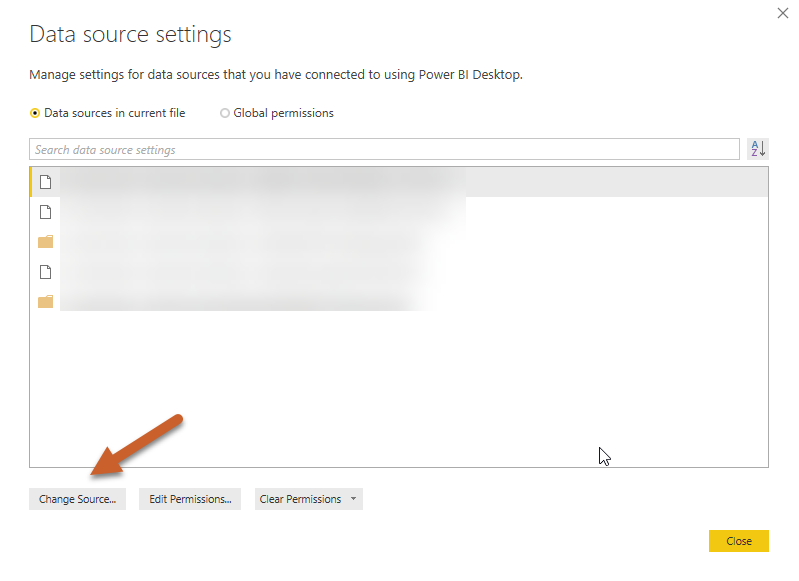
要学习如何创建一个Power BI模板(PBIT文件),请参阅我们的帖子如何创建电源BI模板!!
15大技巧
我们的顶级电力BI提示和搜索营销人员的技巧
现在你已经达到了我们的指南的终点,在我们分享我们花了一段时间学习的东西的时候,用一些智慧的临别话,这将帮助你击中地面运行。
1.学会失败
就像任何一项新技能一样,你必须愿意在某个时候烘焙失败。
大多数似乎总能找到问题答案的Seer团队成员通常都知道,因为他们以前犯过同样的错误或遇到过同样的问题,知道如何解决它,现在知道如何快速识别并解决这个问题。
2.给自己定一个时间限制
学习数据可视化的一个好技巧是,利用之前创建的分析或报告,并自学如何在数据工具中重新创建它。给自己一个时间限制——“如果我不能在这个新工具中想出如何在2小时内完成它,我会用老方法来完成它,以确保我仍然按时将它交付给我的客户”。
这样,如果你被困,你可以在没有感觉的情况下继续前进,因为你已经倾倒了下降时间。而下次你再试一次,你将从一个新的角度开始,你不会从广场开始,但从你上次陷入困境的地方。
3.首先清理数据
别傻了。在你开始分析之前,清理你的数据。
一旦开始对原始表进行引用或复制,就很难返回并重新进行转换,因为您的转换可能会影响其他应用的步骤。
清理你的数据不是一个额外的步骤,但你的分析中不可或缺的一部分 - 你的分析仅是准确的数据,你输入进去。
想了解更多关于如何正确地清理数据以创建准确关系的信息吗?查看我们的博客电源BI数据清理提示!!
4.默认情况下度量通常是汇总的
价值通常是默认的,这可以用于一些指标,如印象,点击,或转换-但对于指标,如有机排名,你不会希望他们总结,或一个关键字排名第5位的一个URL和第6位的另一个URL变成第11位。
有几种方法可以改变默认摘要:
要在整个报表中更改数据字段的默认汇总,请选择数据字段,使其在“字段”窗格中突出显示,然后导航到建模ribbon,单击“默认汇总”并选择“不汇总”。
若要按图表更改默认汇总,在数据字段位于图表值中时,单击可视化窗格下的箭头下拉菜单,然后选择“不汇总”。
5.不要平均
如果你从Adwords或类似平台下载数据,你可以选择包含点击率或转换率——要小心使用导出数据来创建一个平均指标。
相反,创建一个度量标准。度量从表达式公式计算结果,这意味着它是基于您选择的行进行计算的。
要创建计算度量,请在“字段”窗格中单击表右侧的省略号,并选择“新建度量”,然后在公式栏中输入公式。
一些常用的计算方法包括:
- 点击率(CTR) = SUM('表格'[点击量])/SUM('表格'[印象量])
- 每次点击成本(CPC) = SUM(' Table ' [Cost])/SUM(' Table ' [Click])
- 转化率(CVR) = SUM(' Table '[转化率])/SUM(' Table '[点击量])
- 单次采集(CPA)= SUM(“表” [成本])/ SUM(“表” [换算])
- Sum of Distinct MSV = SUMX(Distinct (' Table'[Keywords]), FIRSTNONBLANK(' Table'[MSV], 0)))
6.不包括盒子和气泡
有时候在特定的视觉化过程中,一个异常值可能会模糊你识别其他机会的能力。您可以通过右键单击主题气泡或框并选择“排除”来排除这些异常值。
7.使用前N个需要整理的噪音
你也可以在某些图表中查看大量数据,这些数据可能很快就会被淹没或难以管理。要只关注顶部数据字段,请使用top N筛选器,滚动到Visualization窗格下的filter部分,并为要筛选的数据字段选择下拉菜单。添加一个过滤指标(我们下面的例子是通过转换集中在前20个搜索词来缩小搜索词的范围),选择你的前N,然后点击Apply过滤器。
8.连接URL时,数据清理要格外彻底
在构建桥梁时,在url上连接会产生另一个层次的复杂性——协议、混合大小写、参数和尾部斜杠只是一些问题的例子,这些问题可能会阻止您正确连接数据,如果您在清理时不小心的话。
要了解更多关于如何处理这些并发症的信息,请访问我们的博客为Power BI清理url。
9通过更改数据类别使链接可单击
您可以通过更改数据类别在表和矩阵中创建可点击的链接。为了点击您的URL,它们必须包含值中的协议(http://或https://)。
在“字段”窗格中选择URL值,使其以黄色轮廓突出显示
- 在“建模>数据类别:Web URL”下将您的列格式化为链接
- 当您将该值添加到表中时,它将自动变成蓝色,并在单击时打开URL
- 要保留空间并显示URL图标,请选择主题图使其处于活动状态
- 选择油漆滚筒图标,打开格式选项卡
- 展开“值”,找到URL图标并将其打开
10.约会有时很愚蠢
Power BI有几个日期选项-但没有月/年选项-只有月/日/年(如果你使用月年和排序到日期,它将自动显示为mm/01/yyyy。要解决这个问题,你得有点好斗。
如果复制月列并将副本设置为日期格式,则可以按日期列对月列进行排序。这样,你的文本格式的月份(通常按字母顺序排序)现在是按日期排序的。
11.自定义排序可能很痛苦
自定义排序是Power BI所缺乏的,特别是对于seo来说。它只是不明白排名1比排名10“更高”。自定义组(比如将排名按1-10、11-20、21-30进行分组)也会有问题,因为它们是按字母顺序排序的,这可能会导致图表和图表的无序。
幸运的是,我们有一个攻略如何在Power BI中修改图例顺序在博客上!
12.显示无数据项
如果要连接许多不同的数据源,可能需要创建一个表,查看与单个值相关的所有指标。一个例子可以是在URL级别上查看GA和GSC的数据——你可能想通过URL查看来自GA的会话和转换,以及来自GSC的印象和点击。但是,除非选择“显示没有数据的项目”,否则表可能会排除缺少值的url。
- 单击向下箭头获取可视化中的值,然后单击“显示没有数据的项目”
13.更改基于交互的图表筛选方式
选择你的主题图表后,单击格式>编辑相互作用和悬停在其他图表看与所选图表他们目前的相互作用,并改变它们之间的相互作用。
14.清洁你的数据第一!
是的,这是故意放进来的。我们是认真的,清理数据!!
15.学习的时候不要忘记网上资源!
不要估计用谷歌搜索问题或浏览问题的能力Power BI社区论坛-很有可能其他人已经找到了解决你问题的方法!
YouTube上也有很多很棒的资源和攻略——下面是一些我们最喜欢的:
如果您想为营销人员了解更多有关Power BI的信息,请访问我们的YouTube频道:
想要更多吗?
在如何利用大数据进行数字营销方面,我们只是处于冰山一角。我们将继续分享我们一路学到的东西。最好的方法是订阅我们的每月通讯。